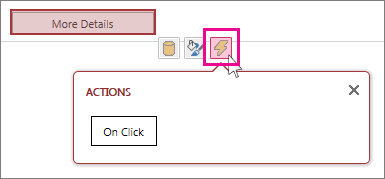Com macros de interface do usuário (interface do usuário) nos aplicativos Web do Access, você pode executar ações como abrir outra exibição, aplicar um filtro ou criar um novo registro. Há dois tipos: macros de interface do usuário "inseridas", que se anexam diretamente a objetos de interface do usuário, como botões de comando, caixas de combinação ou o objeto de botão Barra de Ação e macros de interface do usuário "autônomas", contidas em objetos macro.
Para evitar a duplicação da lógica macro, reutilize macros de interface do usuário autônoma chamando-as de outras macros. Você pode ver as macros de interface do usuário autônomas no Painel de Navegação, em Macros, mas não é possível executá-las diretamente a partir daí. Use a ação RunMacro para executar uma macro de interface do usuário autônoma de uma macro da interface do usuário incorporada.
Observação: Este artigo não se aplica aos bancos de dados da área de trabalho do Access.
Criar uma macro da interface do usuário inserida em um aplicativo Web do Access
As macros de interface do usuário inseridas nos aplicativos Web do Access são executadas quando eventos específicos ocorrem em um modo de exibição, como clicar em um botão, selecionar um item em uma caixa de combinação ou carregar uma exibição. As macros se tornam parte da exibição ou controle em que estão inseridas.
Aqui estão os eventos aos quais você pode anexar uma macro da interface do usuário em um controle ou exibição em um aplicativo Web access:
|
Tipo de Evento |
Quando ocorre |
|---|---|
|
Após a atualização |
Ocorre depois de digitar dados em um controle ou selecionar um item em um controle de lista. |
|
Ao clicar |
Ocorre quando um controle é selecionado. |
|
No Atual |
Ocorre quando o usuário se move para um registro diferente no modo de exibição. |
|
Em Carga |
Ocorre quando uma exibição é aberta. |
E aqui estão os eventos que cada controle dá suporte em exibições de lista e exibições em branco:
|
Controle ou tipo de objeto |
Eventos com suporte |
|---|---|
|
Botão Barra de Ações |
Ao clicar |
|
Preenchimento Automático |
Após a atualização, clique em Clicar |
|
Imagem do botão |
Ao clicar |
|
Caixa de seleção |
Após a atualização |
|
Caixa de combinação |
Após a atualização |
|
Hiperlink |
Após a atualização, clique em Clicar |
|
Imagem |
Ao clicar |
|
Rótulo |
Ao clicar |
|
Caixa de texto multiline |
Após a atualização, clique em Clicar |
|
Caixa de texto |
Após a atualização, clique em Clicar |
|
Modo de exibição |
No atual, na carga |
Observações:
-
As exibições de resumo nos aplicativos Web do Access não dão suporte à capacidade de adicionar controles personalizados, o que significa que você não pode adicionar macros de interface do usuário a nenhum controle nesse tipo de exibição.
-
As exibições do datasheet não dão suporte aos eventos de controle After Update. Você só pode definir a lógica de macro no evento After Update dos controles colocados nas exibições List e Blank.
-
Controles de navegador da Web, controles de subvisão e controles de itens relacionados não dão suporte a eventos em nenhum tipo de exibição.
Veja como criar uma macro de interface do usuário inserida em um aplicativo Web do Access:
-
Selecione o controle no qual você deseja inserir a macro.
-
Clique no botão Ações . O Access abre a caixa de diálogo Ações para a ação personalizada.
-
Clique no evento ao qual você deseja anexar a macro. O Access exibe uma macro em branco no Modo de Exibição de Design de macro e você pode começar a adicionar ações.
Criar uma macro de interface do usuário autônoma em um aplicativo Web do Access
-
Clique em Home > Advanced > Macro.
O Access exibe uma macro em branco no Modo de Exibição de Design de macro e você pode começar a adicionar ações.
-
Clique em Salvar. Insira o nome da macro na caixa Nome da Macro e clique em OK.
Dicas para criar uma macro da interface do usuário em um aplicativo Web access
Essas dicas devem ajudar o processo a ir mais suavemente.
-
Para se referir a um campo em uma macro, use o formato [TableName].[ FieldName]. Por exemplo, use [Tarefas].[ Data de vencimento] para se referir ao campo Data de Vencimento e [Tarefas].[ Status] para se referir ao campo Status . Se sua exibição for baseada em uma consulta, forneça o nome do objeto de consulta salvo. Por exemplo, se a fonte de registro do seu modo de exibição for uma consulta chamada MyQuery, use [MyQuery].[ Data de vencimento] para se referir ao campo Data de Vencimento na consulta.
-
Antes de criar uma macro da interface do usuário inserida, escreva os nomes das tabelas, campos e controles que você planeja usar, pois você não poderá alternar para outras guias enquanto estiver trabalhando nela.
-
Alguns argumentos de ação macro dão suporte a expressões. Se você quiser usar uma expressão para um argumento de ação macro, insira um sinal = na primeira posição na caixa de argumentos. Se o argumento der suporte a expressões, o Access exibirá um botão Construtor de Expressões no lado direito da caixa de argumentos.
-
Salve com frequência.